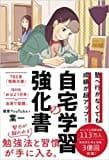とある iPhone アプリで、非表示にしたい広告があったので、消すことにしました。
「AdBlock」というアプリを使えばできます。
アプリをインストールしたら、流れに沿っていると、VPNが追加される。
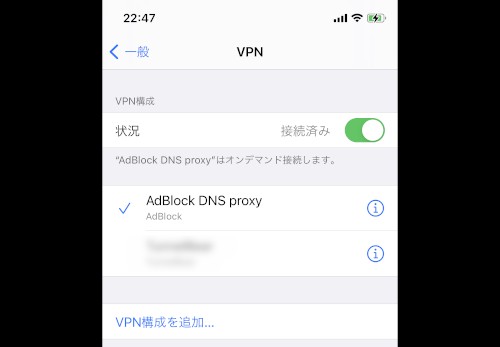
このVPNについては、以下のサイトの説明がわかりやすい。
VPNを通して、拒否する広告のドメインを設定する。
「280main(仮)」の名前で、以下のサイトにある ドメイン郡を「カンマ区切り」で追加する。
【参照URL】 https://280blocker.net/files/280blocker_domain.txt
一覧をカンマ区切りにする方法は、
Google Spread Sheet を使って、
=TEXTJOIN(",",TRUE,A:A)
を記述すればよい。
これらのドメインで、大抵の広告が消せる。
追加された画面がこちら。
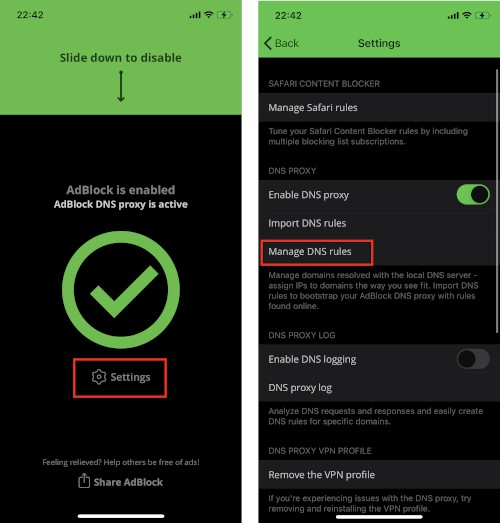
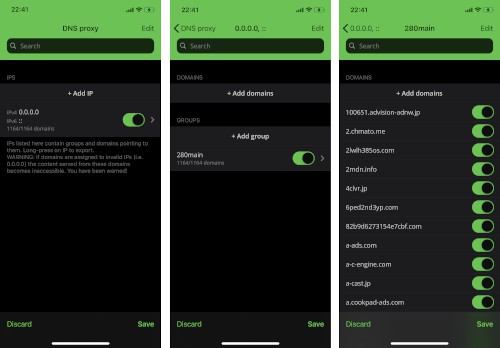
①Settingをタップ
②USER GROUPSにグループを追加。グループ名は何でもOK(例「追加」)
③USER GROUPSの追加したグループ名をタップ
④Add dmainをタップ
⑤DescriptionとDomain addressにブロックしたいドメインを入力(例「iadsdk.apple.com」)
⑥右下のSave changesをタップで完了
設定が終わったら、一度 wifi を切って、再接続する。( ※ ここがポイント!)
これで、アプリを起動しなおすと、表示されていた広告が消えました。
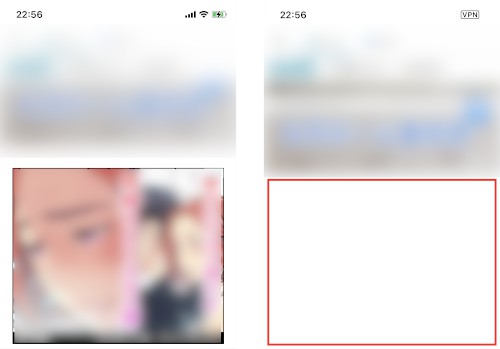
(← 設定前 | 設定後 →)
もし、広告の範囲がCSSなどで指定されていると、空白となる。